今天小编分享一下win10系统提示“英特尔(R)RsT服务未在运行”问题的处理方法,在操作win10电脑的过程中常常不知道怎么去解决win10系统提示“英特尔(R)RsT服务未在运行”的问题,有什么好的方法去处理win10系统提示“英特尔(R)RsT服务未在运行”呢?今天本站小编教您怎么处理此问题,其实只需要 1、需要确认主板 bios 中硬盘的工作模式,单硬盘需在设置成 AHCi,多盘可选设置成 RAid 或 AHCi; 2、右键桌面的计算机图标---管理---服务和应用程序---服务,或者使用 wiindows 徽标键+R 组合键,打开运行窗口,输入 services.msc 命令,打开服务窗口;就可以完美解决了。下面就由小编给你们具体详解win10系统提示“英特尔(R)RsT服务未在运行”的图文步骤:

解决办法:
1、需要确认主板 bios 中硬盘的工作模式,单硬盘需在设置成 AHCi,多盘可选设置成 RAid 或 AHCi;
2、右键桌面的计算机图标---管理---服务和应用程序---服务,或者使用 wiindows 徽标键+R 组合键,打开运行窗口,输入 services.msc 命令,打开服务窗口;
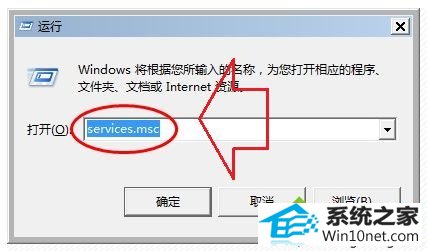
3、找到英特尔(R)快速存储技术,双击打开一般都是中文显示,如果没有找到中文请找 intel(R) Rapid storage Technology;
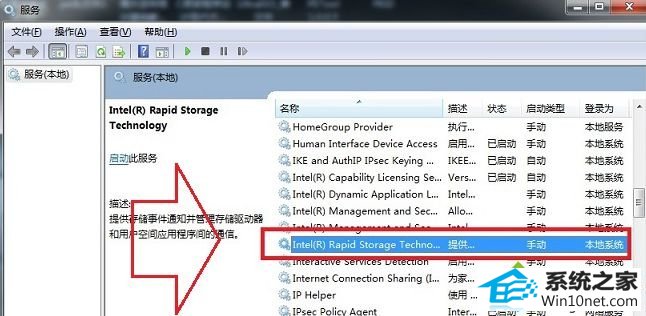
4、在英特尔快速存储技术的属性窗口中,将启动类型修改为自动,如果服务状态是停止状态请点击启动来启动该服务-应用-确定;
注:如果安装了360安全卫士等第三方电脑管家,请前往电脑管家的开机加速处将英特尔快速存储的开机项目(intel(R) Rapid storage Technology)设置为开机自启动,而不是拦截。
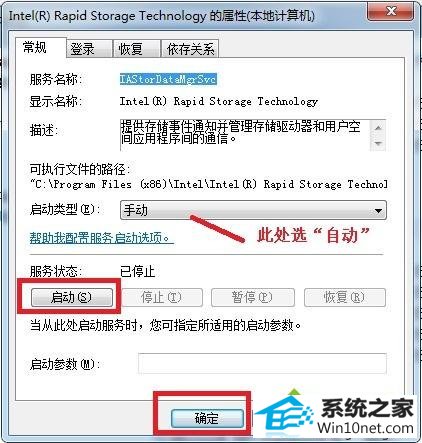
5、点击依存关系,可查看和英特尔快速存储有关的服务进程,依次找到 windows Management insttumentation和Remote producer Call (RpC)两个服务,如图:

6、依次将 windows Management insttumentation 和 Remote producer Call (RpC)的启动类型设置为开机启动-应用-确定,如图:
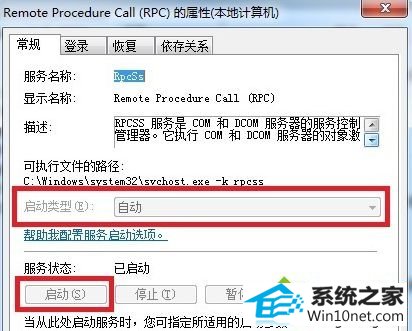
7、重启计算机如果依旧无效,请前往机型的官方网站-选择对应的操作系统-下载英特尔(R)快速存储技术intel(R) Rapid storage Technology 驱动重新安装。
8、英特尔快速存储中心的状态是一个绿勾,表示英特尔(R)快速存储技术正在运行中。当然这个服务本身不稳定,有时候没有任何问题自己突然未在运行,而第二天又自己恢复正常了,这个是可能存在的。
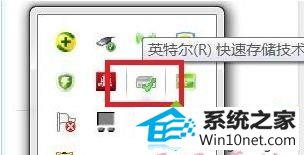
通过Bios对AHCi模式进行开启后,再按照教程的方法开启英特尔(R)RsT相关服务,那么任务栏出现的英特尔(R)RsT服务未在运行的提示问题也可以轻松的得到修复。
本站发布的系统与软件仅为个人学习测试使用,不得用于任何商业用途,否则后果自负,请支持购买微软正版软件!
Copyright @ 2022 萝卜家园版权所有